パソコンからZoomに参加する方法
Zoomでは、参加するだけならアカウント登録は必要ありません。
主催者からメールで送られてくる招待URLをクリックするだけなので、参加者は面倒な作業・設定が必要ありません。
以下から、招待URLが送られてきた場合の手順をご紹介いたします。
(1)招待URLをクリックすると、自動的に
Zoomアプリのインストールが始まります。
数秒~数十秒お待ちいただくと、Zoomのダウンロードが
始まります。ダウンロードが始まらない場合は
青文字のダウンロードをクリックして下さい。
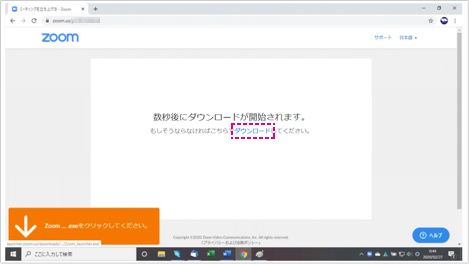
(2)左下のZoom...exeをクリックします。
(3)ダウンロードされたファイルを実行します。
インストールが終了すると、自動的にZoomのアプリが
起動します。
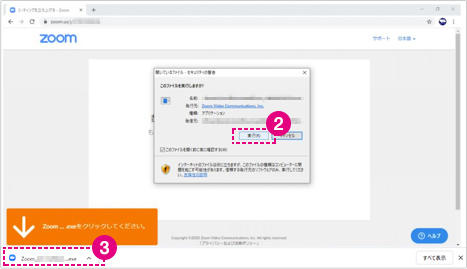
(4)名前を入力します。
(5)「ミーティングに参加」ボタンを押します。
最初に起動する際には、「名前を入力してください」という
画面が出てきます。
ここに入力した名前は、会議に参加すると相手の画面に表示
される名前です。
相手がわかりやすい名前を入力してください。

(6)「コンピューターでオーディオに参加」を押すと、
Zoomミーティングに参加できます。
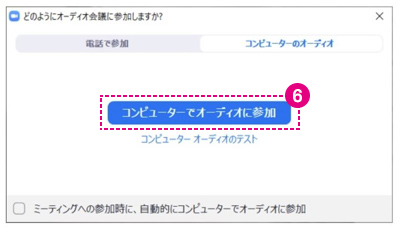







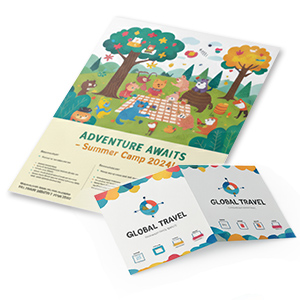




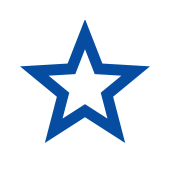










































































































































































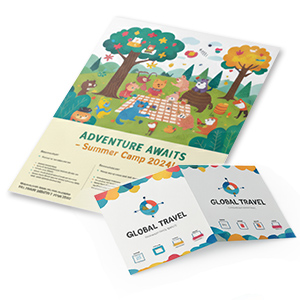











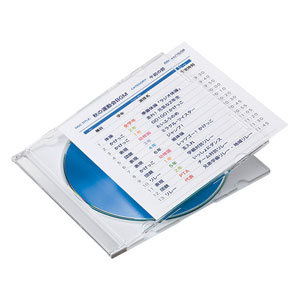































































































































































































 お問い合わせ
お問い合わせ Q&A(よくある質問)
Q&A(よくある質問) カタログ・資料送付請求
カタログ・資料送付請求 メルマガ購読・解除
メルマガ購読・解除 実験サポート展示場
実験サポート展示場 法人向け特集
法人向け特集


 ドライバ・ソフト
ドライバ・ソフト 取扱・組立説明書
取扱・組立説明書 画像データベース
画像データベース 導入事例・提案チラシ
導入事例・提案チラシ












